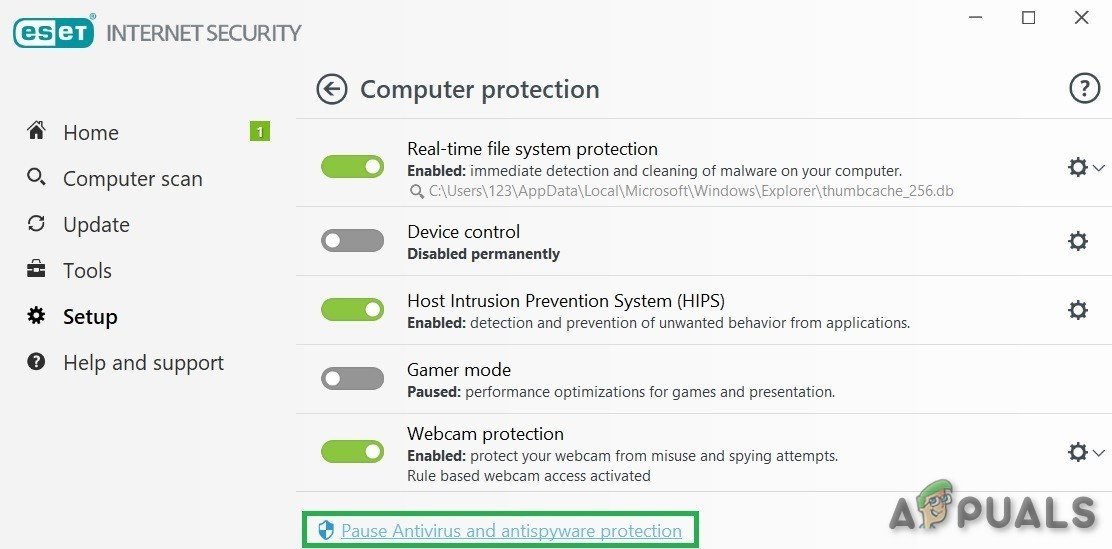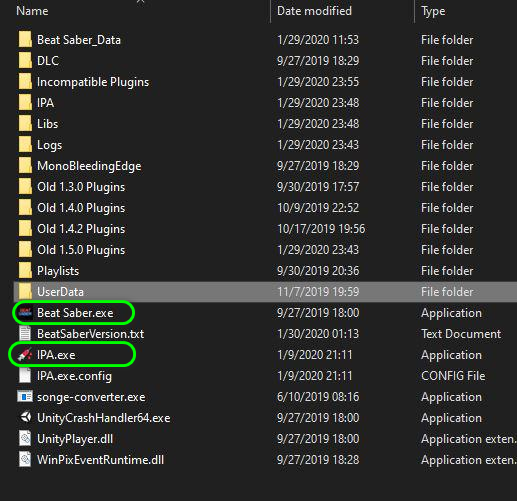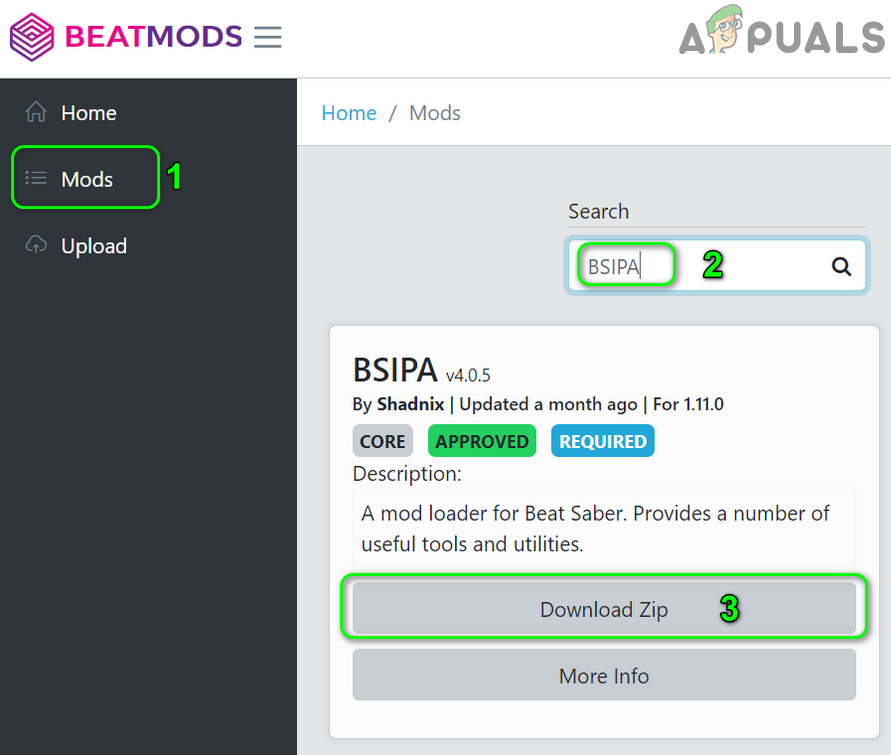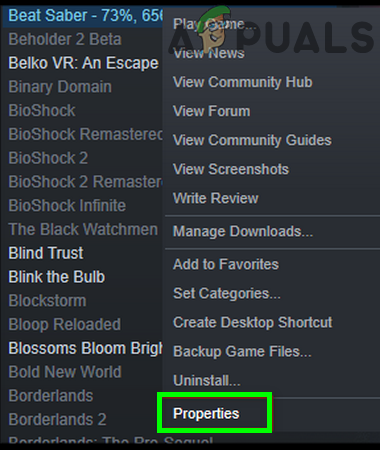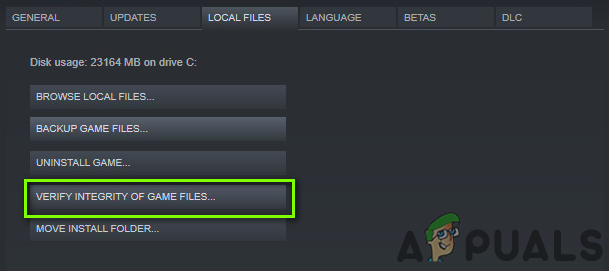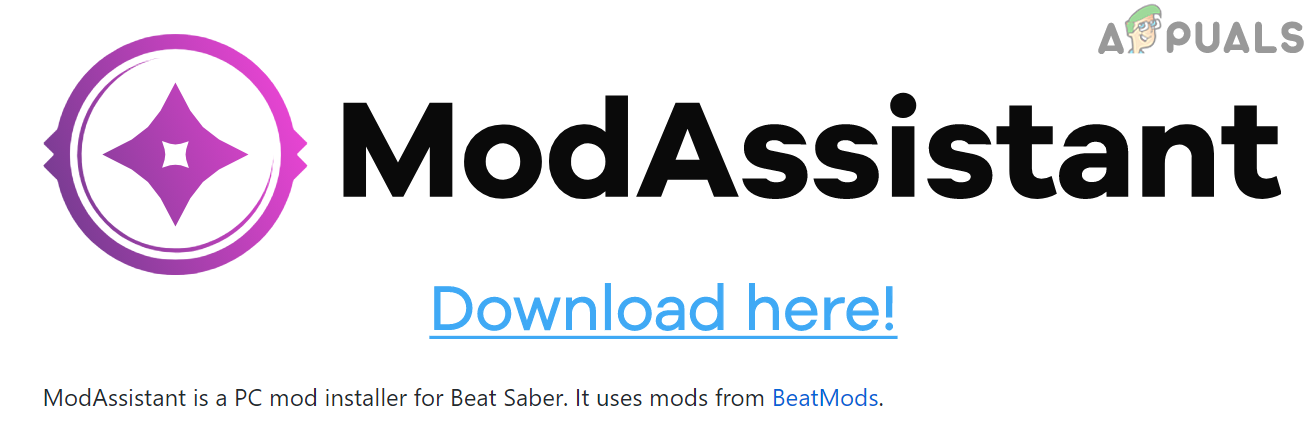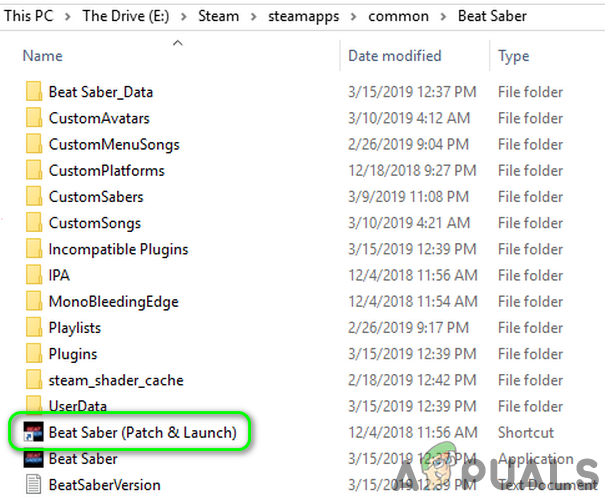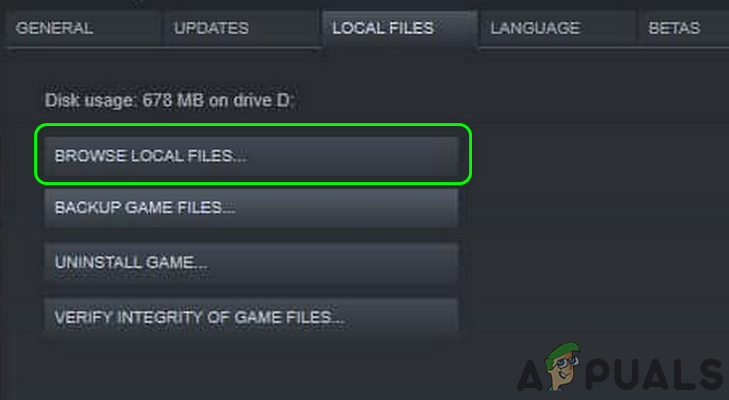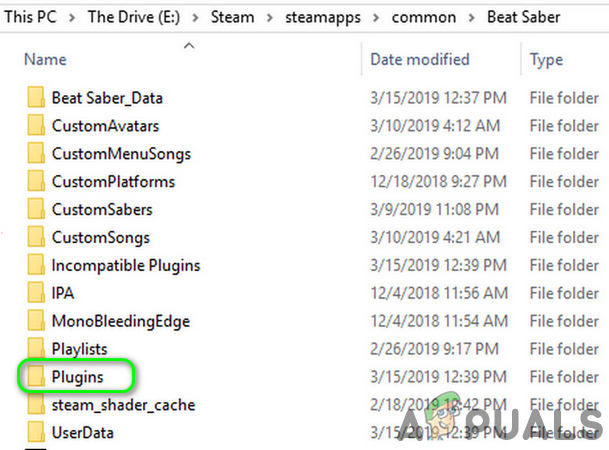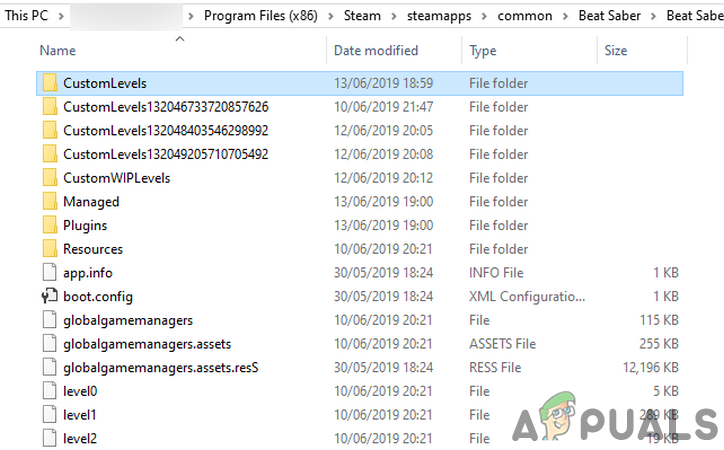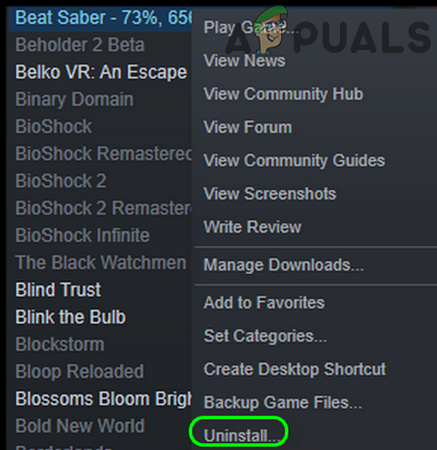Modit eivät välttämättä toimi Beat Sabren kanssa palomuuri- tai virustentorjuntarajoitusten vuoksi. Lisäksi korruptoituneet tiedostot tai Beat Saber -asennus voi aiheuttaa keskustelun kohteena olevan virheen.
Modit lakkaavat yleensä toimimasta, kun käyttäjä käynnistää Beat Sabren, eikä moduuleja tai mukautettuja kappaleita näytetä pelissä. Ongelma syntyy myös Beat Saber -päivityksen jälkeen, koska Beat Saber ei tue virallisesti modeja

Beat Saber ei toimi
Ennen kuin jatkat mod Beat Sabren ratkaisujen kanssa, yritä ajaa peli ilman mikä tahansa moduuleista ja sitten modien kanssa jos ongelma ilmeni Beat Sabren päivityksen jälkeen.
Ratkaisu 1: Salli Beat Saberiin liittyvä liikenne virustorjunnan / palomuurin kautta
Virustorjunta- ja palomuurisovelluksillasi on keskeinen rooli järjestelmän ja tietojen turvallisuudessa. Mutta modit eivät välttämättä toimi, jos järjestelmän palomuuri / virustentorjuntaohjelmat estävät pääsyn Beat Sabren toiminnan kannalta välttämättömään resurssiin. Tässä tapauksessa Beat Sabre -liikenteen salliminen virustorjunta- / palomuurisovellusten avulla voi ratkaista ongelman.
Varoitus : Voit edetä omalla vastuullasi, sillä virustentorjunta- / palomuuri-asetusten muokkaaminen saattaa altistaa järjestelmän ja tiedot troijalaisille, viruksille jne.
- Väliaikaisesti Poista käytöstä virustorjunta ja palomuuri järjestelmän sovelluksia. Pitää silmällä Windows Defender ja jos se on virustorjunnan / palomuurin rooli, poista se käytöstä.
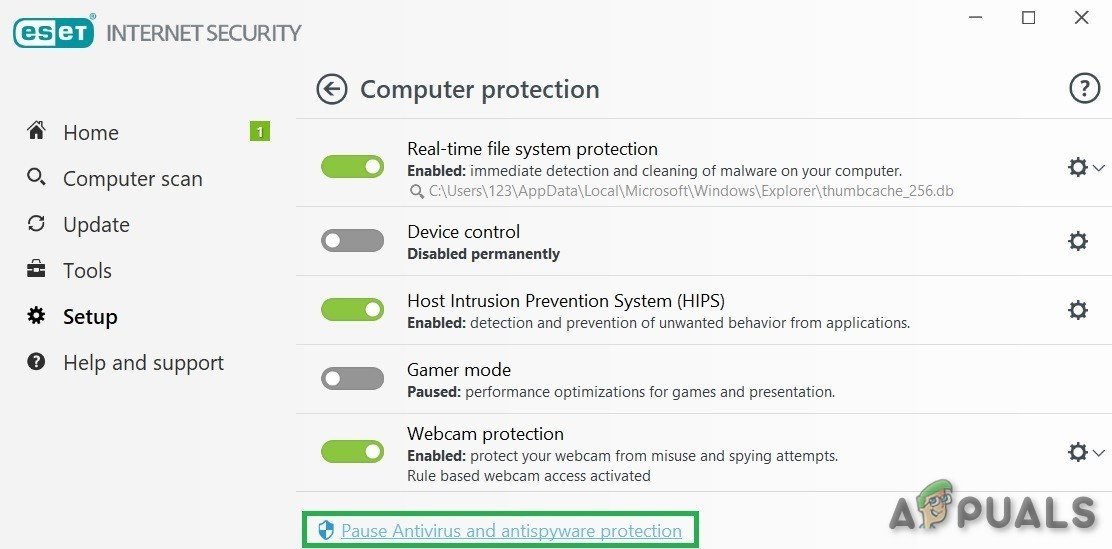
Poista Antivirus käytöstä
- Tarkista nyt, onko ongelma ratkaistu. Jos näin on, lisää Beat Sabre virustentorjunnan / palomuurin / Windowsin poikkeusluetteloon
- Jos ongelmaa ei ratkaistu vaiheessa 2, poistua Käynnistä peli ja Beat Saber -hakemistossa IPA.exe järjestelmänvalvojan oikeuksilla ja sitten tuoda markkinoille Beat Saber -peli.
- Nyt, kiinni peli ja avaa ModAssistant asentaa kaikki tarvittavat modit.
- Sitten alkaa ja tarkista, onko modi-ongelma ratkaistu.
Ratkaisu 2: Korjaa Beat Saber uudelleen Moddingia varten
Modit ei toimi Beat Saberissa voi johtua Beat Saberin tilapäisestä korjausvirheestä (joka sallii muokkaamisen). Virhe voi ilmetä, varsinkin jos Beat Saber -peli päivitettiin äskettäin. Tässä yhteydessä Beat Saberin palauttaminen voi ratkaista ongelman.
- Lopeta Beat Sabre ja varmista, että kaikki siihen liittyvät prosessit ovat käynnissä Tehtävienhallinta järjestelmääsi.
- Avaa sitten Beat Sabre -hakemisto . Nyt, raahaa ja pudota BeatSaber.exe viila päälle IPA.exe (punainen ruiskukuvake).
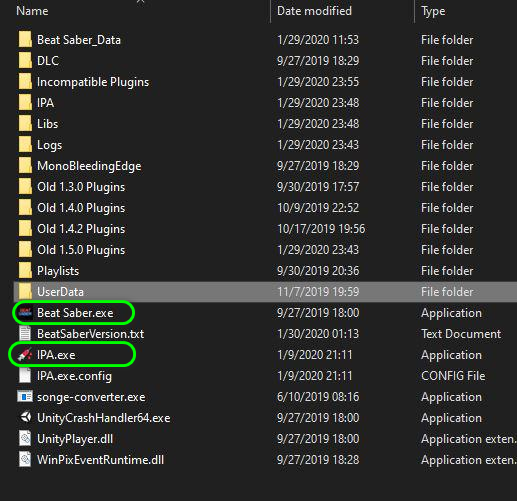
Vedä ja pudota BeatSaber.exe-tiedosto IPA.exe-tiedostoon
- Tarkista sitten, toimiiko Beat Saber hyvin.
- Jos ei, poistua Beat Sabre ja sitten vedä / pudota BeatSaber.exe viila IPAConfig.exe .
- Tarkista nyt, toimivatko modit hyvin Beat Saberissa.
- Jos ne eivät vieläkään toimi, avata Beats Mods verkkosivusto ja etsi BSIPA .
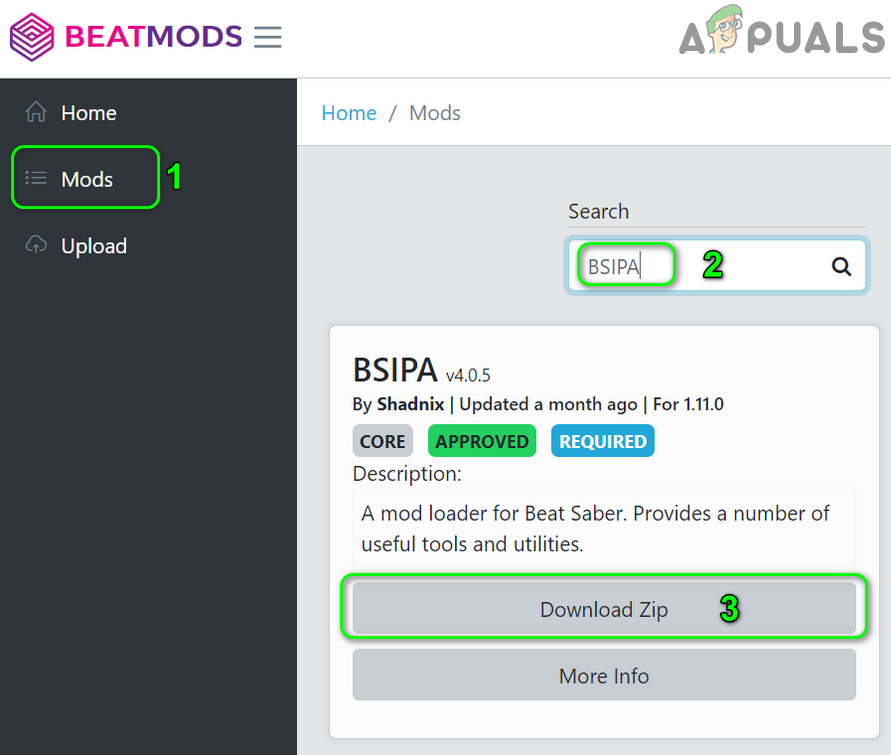
Etsi BSIPA: ta Beats Mods -sivustolta
- Napsauta nyt Lataa Zip ja pura sitten ladatun kansion sisältö.
- Sitten kopio - BSIPA - puretun kansion sisältö Beat Sabre -hakemisto .
- Nyt, vedä / pudota BeatSaber.exe viila BSIPA.exe .
- Sitten tuoda markkinoille Voita Sabre ja tarkista, toimiiko se hyvin.
Ratkaisu 3: Tarkista Beat Sabren pelitiedostojen eheys
Sovelluksen / pelin tiedostot voivat vioittua monien tekijöiden, kuten äkillisen virtakatkoksen, jne. Vuoksi. Beat Sabren tapauksessa pelitiedostojen vioittumista ei voida sulkea pois, jos käytät modeja. Tässä asiayhteydessä, pelitiedostojen eheyden tarkistaminen Beat Saber (joka sulkee pois kaikki tiedostojen korruptio- ja yhteensopivuusongelmat) saattaa ratkaista ongelman.
- Tuoda markkinoille Höyry ja sitten pelin kirjastossa, oikealla painikkeella päällä Beat Sabre .
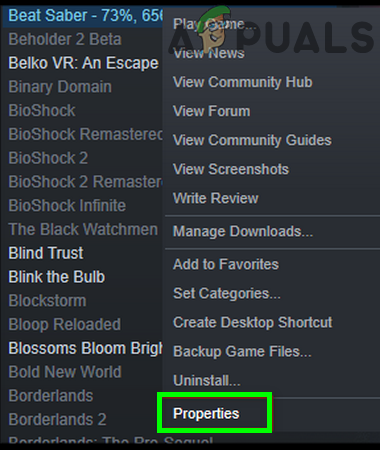
Avaa Beat Sabren ominaisuudet Steamissä
- Napsauta nyt Ominaisuudet ja sitten navigoida että Paikalliset tiedostot välilehti.
- Napsauta sitten painiketta Tarkista pelitiedostojen eheys .
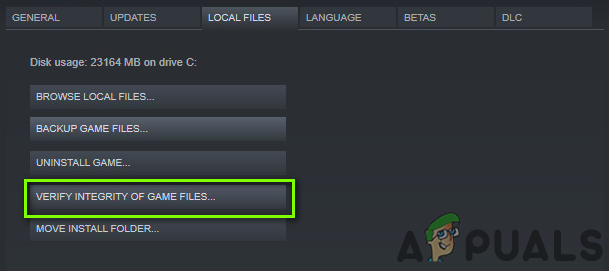
Tarkista pelitiedostojen eheys
- Odota nyt, että Beat Sabren tiedostojen tarkistusprosessi on valmis.
- Sitten käynnistä uudelleen Höyrytä ja tarkista, toimiiko Beat Saber hyvin (ilman modeja).
- Nyt ladata uusin versio Mod Assistant ja sitten tuoda markkinoille se.
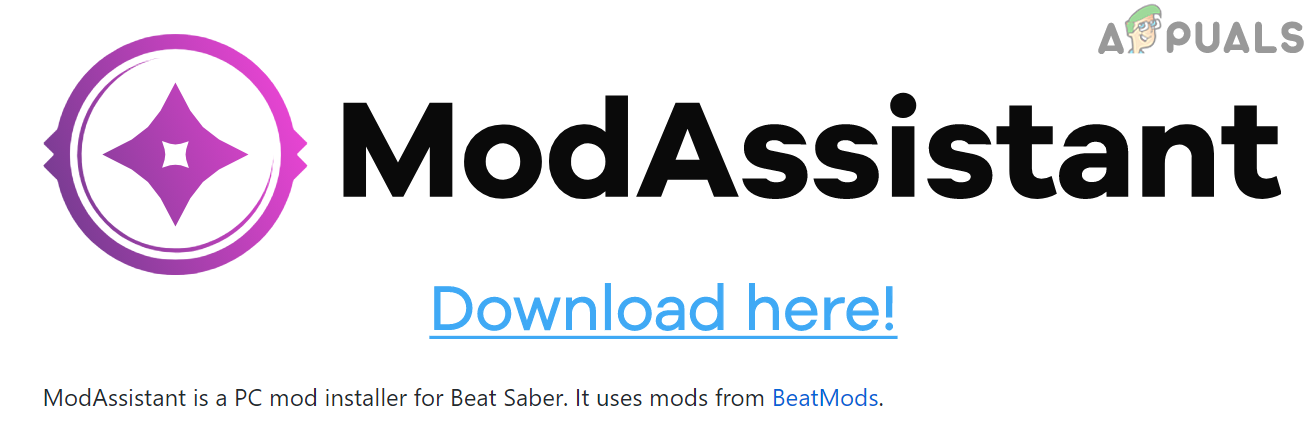
Lataa Beat Saberin mod Assistant
- Asenna nyt tarvittavat modit ja käynnistä sitten Beat Sabre .
- Nyt poistua Beat Sabre ja käynnistä se sitten uudelleen. Sitten tarkistaa jos Beat Saber toimii hyvin.
- Jos ei, poistua Beat Sabre ja siirry Beat Sabre hakemisto, avaa Beat Saber Patch ja laukaise .
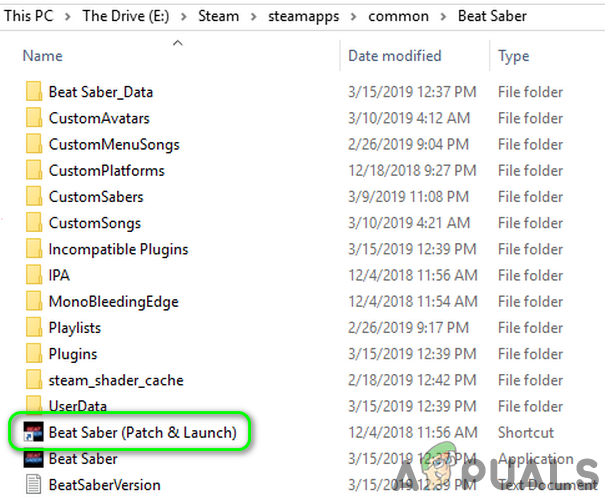
Avaa Beat Sabres Patch ja laukaise
- Käynnistä nyt Höyry ja Beat Sabre tarkistaa, onko modi-ongelma ratkaistu.
- Jos ei, poistua Beat Sabre ja Steam sekä lataa ja asenna Beat Sabre IPA .
- Vedä ja pudota nyt BeatSaber.exe että BSIPA.exe .
- Nyt, tuoda markkinoille Steam ja Beat Saber tarkistaaksesi, toimivatko modit hyvin.
Ratkaisu 4: Asenna Mod Assistant for Beat Sabre uudelleen
Modifiointiongelmia voi ilmetä, jos Beat Saver on äskettäin päivitetty, ja käyttämäsi modit eivät ole yhteensopivia uusimman version kanssa. Tässä yhteydessä modien asentaminen Mod Assistantin kautta (jälleen) voi ratkaista ongelman.
- Lopeta Beat Saver ja varmista, että kaikki siihen liittyvät prosessit ovat käynnissä järjestelmän Tehtävienhallinnassa.
- Nyt, tuoda markkinoille Steam ja napsauta sitten pelin kirjastossa hiiren kakkospainikkeella Beat Sabre .
- Napsauta nyt Ominaisuudet ja sitten navigoida että Paikalliset tiedostot välilehti.
- Napsauta sitten painiketta Selaa paikallisia tiedostoja ja sitten varmuuskopioida Beat Saver kansio turvalliseen paikkaan.
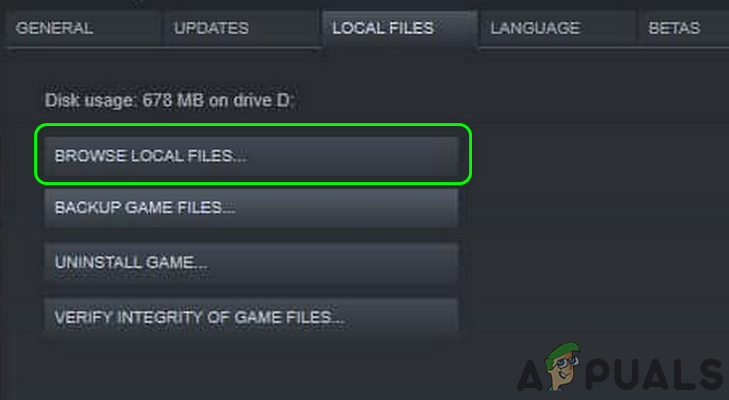
Selaa Beat Saverin paikallisia tiedostoja
- Nyt, poistaa Laajennukset kansio Beat Sabren asennushakemistossa.
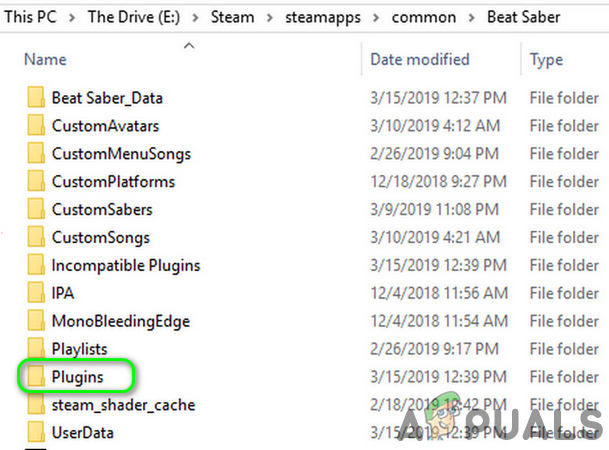
Poista Beat Sabren Plugins-kansio
- Sitten, poistua Beat Saber ja Steam. Varmista myös, ettei mikään Beat Saber- tai Steam-prosessi ole käynnissä Tehtävienhallinta järjestelmääsi.
- Sitten toistaa vaiheet 1-3 avataksesi Paikalliset tiedostot välilehti Beat Saber Steamissä.
- Napsauta nyt Tarkista pelitiedostojen eheys -painiketta ja odota sitten prosessin päättymistä.
- Nyt ladata uusin versio Mod Assistant ja käytä sitä sitten asenna modit .
- Nyt tuoda markkinoille Beat Sabre ja sitten kiinni se.
- Taas kerran, tuoda markkinoille Voita Sabre ja tarkista, toimiiko se hyvin.
- Jos ei, toista vaiheet 1-8 että Tarkista pelitiedostojen eheys .
- Nyt, poistua Beat Sabre ja Steam. Varmista myös, ettei mikään Steamiin tai Beat Saberiin liittyvä prosessi ole käynnissä Tehtävienhallinta järjestelmääsi.
- Sitten avata asennuksen hakemisto Beat Sabre .
- Nyt poistaa Beat Saver kansio ja sitten kopio kansio varmuuskopioitiin osoitteessa vaihe 4 tähän paikkaan.
- Toistaa vaihe 9 ja tarkista sitten, onko Beat Sabressa puhdas modi-ongelma.
Ratkaisu 5: Asenna Beat Saber uudelleen
Jos mikään ei ole toiminut sinulle, modi-ongelma voi johtua Beat Saberin vioittuneesta asennuksesta. Tässä yhteydessä Beat Saberin uudelleenasentaminen voi ratkaista ongelman.
- Tuoda markkinoille Höyry ja oikealla painikkeella päällä Beat Sabre pelin kirjastossa.
- Valitse nyt Ominaisuudet ja siirry sitten Paikalliset tiedostot välilehti.
- Sitten varmuuskopioi CustomLevel-kansio (sijaitsee höyrykirjastossa> steamapps common Beat Saber Beat Saber_Data )
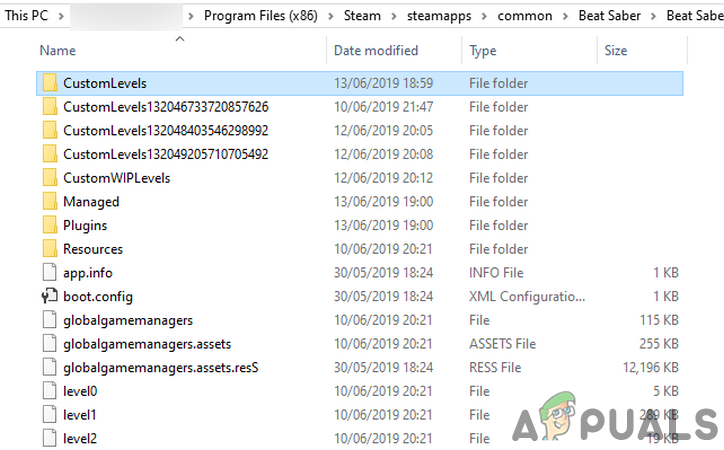
Varmuuskopioi mukautetut tasot -kansio
- Varmuuskopioi myös seuraavat kansiot:
Soittolistat UserData favoriteSongs.cfg UserData reviewSongs.json UserData votedSongs.json
- Vaihda nyt Höyryikkuna ja oikealla painikkeella päällä Beat Sabre pelin kirjastossa (kirjoita muistiin Beat Sabren asennuspolun osoite).
- Napsauta sitten Poista asennus ja odota Beat Saberin asennuksen poistamista varten.
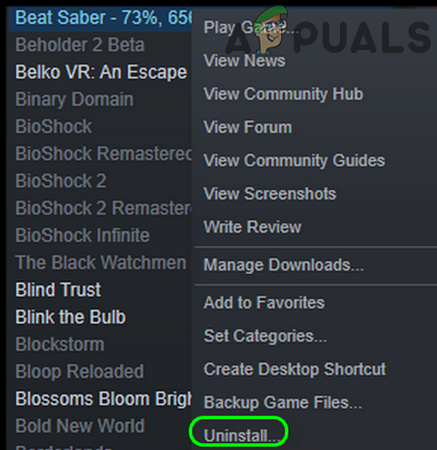
Poista Beat Sabres asennus
- Uudelleenkäynnistää ja käynnistä uudelleenkäynnistyksen yhteydessä järjestelmän Resurssienhallinta.
- Navigoida Beat Saberin asennushakemistoon (huomattu vaiheessa 4) ja poistaa Beat Sabre -kansio .
- Tuoda markkinoille Höyry ja asenna Beat Saber uudelleen .
- Nyt tuoda markkinoille Beat Sabre (ilman modeja) ja katso, toimiiko se hyvin. Jos kaikki on paikallaan, sulje peli.
- Nyt, ladata uusin versio Mod Assistant ja käytä sitä sitten modien asentamiseen.
- Käynnistä Beat Saber uudelleen ja katso, toimivatko modit odotetulla tavalla.
Jos mikään ei ole toiminut sinulle toistaiseksi, niin odota kunnes tarvittavat modit päivitetään yhteensopiviksi Beat Sabren päivitetyn version kanssa. Jos voit palata Beat Sabren vanhempaan versioon, kokeile Beat Sabren vanhempaa versiota. Tarkista myös, voitko päästä eroon ongelmasta määrittämällä Mukautettu käyttöliittymä mod-avustajan kanssa.
Tunnisteet Beat Sabre 5 minuuttia luettu